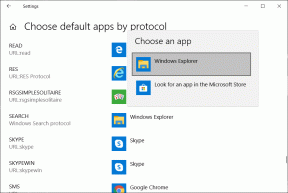Pixelmator vs Gimp: alternativas para Mac Photoshop comparadas
Miscelânea / / November 29, 2021
Alternativas ao Photoshop da Adobe estão na moda e sempre foram, principalmente devido ao preço impressionante do Photoshop, que a partir de agora pode custar até US $ 29,99 por mês. Isso é muito dinheiro para gastar se você é alguém que precisa fazer uma edição rápida, mas eficaz, aqui e ali. Talvez você faça um design gráfico leve, mas não consegue justificar gastar centenas de dólares anualmente pela quantidade de trabalho que faz.

Os usuários do Windows geralmente podem encontrar uma série de grandes editores de fotos. Os usuários de Mac normalmente têm menos opções, especialmente na categoria gratuita. Duas das alternativas mais populares do Photoshop para Mac são Pixelmator e Gimp.
O primeiro é um aplicativo bem conceituado na Mac App Store por US $ 29,99, e é apenas um pagamento único, em oposição à cobrança mensal do Photoshop. O Gimp, por outro lado, é totalmente gratuito para download. Para usuários casuais e até mesmo alguns usuários avançados, já foi estabelecido que ambos são alternativas viáveis ao Photoshop. Mas como eles se comparam?
Pixelmator dá uma primeira impressão muito melhor
As primeiras impressões não são tudo, mas podem oferecer algumas informações valiosas. No caso do Pixelmator vs. Gimp, não é nem uma pergunta: Pixelmator dá uma primeira impressão muito melhor por vários motivos.

O Pixelmator carrega em segundos como qualquer outro aplicativo deveria, enquanto o Gimp tem uma tela de carregamento arcaica e, como resultado, leva muito tempo para carregar para um aplicativo Mac moderno. No entanto, se você já está acostumado a usar o Photoshop, pode não ver isso como um problema, pois o Photoshop também não está exatamente ganhando corridas.
Não se trata apenas de velocidade: o design do Pixelmator é simplesmente lindo. Se você não tem experiência nos departamentos de design gráfico ou fotografia, o Gimp é extremamente intimidante. Parece que alguém vomitou uma série de ferramentas de fotografia e design na tela do seu computador em 2004 e nunca as limpou.

O Gimp oferece muitas opções ao mesmo tempo e permite que você jogue na caixa de areia, enquanto o Pixelmator é muito mais limpo, moderno e sofisticado, e apresenta um grande contraste nas abordagens de design. O Pixelmator apresenta com elegância as ferramentas de que você provavelmente mais precisa e permite que você procure outras, se necessário.
Outro ponto sensível: o desempenho do Gimp. Algo tão simples como fazer uma seleção de varinha mágica no meu MacBook Air leva segundos para carregar. No Pixelmator com a mesma foto carregada, é instantâneo. A mesma situação ocorre com ferramentas que consomem muita energia, como o heal, que é muito lento no Gimp.
O Gimp é repleto de recursos, mas o Pixelmator tende a superar o desempenho
Anteriormente, mencionei que o Gimp parece um mashup aleatório de ferramentas em sua tela. Acredite ou não, para algumas pessoas, especialmente os perfeccionistas mais exigentes entre nós, isso pode ser útil.

O Gimp não tem apenas uma ferramenta de desfoque, ele possui seis tipos diferentes de desfoque. Ele não tem apenas desfoque gaussiano, mas também raio de desfoque, horizontal e vertical, e método de desfoque. Este é o caso em toda a linha. Mesmo algo tão simples como a ferramenta balde / preenchimento tem tipos de preenchimento, opções de área afetada, opções de transparência, modos, cores, padrões e limites para brincar. É fácil ver como editores e designers avançados de fotografia teriam um dia de campo.
No Pixelmator, o desfoque gaussiano é o desfoque gaussiano. É isso. Finalizado. Você pode ajustar a intensidade, mas é isso. Sim, existem outros tipos de desfoque, mas além de um ou dois controles deslizantes, esse é todo o ajuste que você pode usar.

A ferramenta balde / enchimento faz exatamente como anunciado. Arraste para fora do ponto de clique para ajustar a tolerância da área circundante, mas isso é tudo que você obterá. Pixelmator é menos do que uma experiência agradável para usuários que desejam controle total, em vez de deixar o aplicativo fazer o trabalho.
Mas aqui está o problema: o Pixelmator tende a superar o Gimp em quase todas as áreas. Sim, o Gimp pode ter 20 maneiras diferentes de desfocar toda ou parte de uma imagem, mas o Pixelmator ainda consegue produzir um resultado melhor. A ferramenta de borrar do Gimp é uma bagunça pixelada, não importa qual opção eu ajustei, mas seu oponente era suave como a seda. Uma boa renderização é especialmente importante se você quiser compartilhar ou fazer upload de fotos, uma vez que a compressão pode distorcer uma imagem ainda mais.

Sei que esses são pequenos exemplos em dois aplicativos muito capazes, mas a experiência em várias ferramentas e filtros é muito consistente. Por muito tempo, a câmera do iPhone foi amplamente considerada a melhor em um smartphone, apesar de praticamente não ter opções de personalização. O Android tinha configurações de brilho, exposição, zoom digital, filtros e muito mais, e ainda não conseguia competir. Neste cenário, Gimp é a câmera do Android e Pixelmator é a câmera do iPhone.

Claro, os dois aplicativos compartilham muitas semelhanças. Ambos apresentam todas as necessidades, como camadas, ferramentas de seleção, ferramentas de texto, filtros, canais, pincéis, alternadores de janela, etc. Dos dois, o Gimp tem mais a oferecer, mas o Pixelmator é geralmente melhor no que faz. Não é que o Gimp seja um mau editor de fotos; com bastante esforço, suas ferramentas podem produzir resultados desejáveis. Ele até oferece e incentiva plug-ins, o que o Pixelmator não oferece. É simplesmente que uma tarefa que leva um ou dois cliques para ser concluída no Pixelmator geralmente leva duas ou três vezes mais trabalho no Gimp.
Ambos oferecem excelente valor com base no preço
É difícil dar errado com o Pixelmator ou Gimp, principalmente quando se trata de preços. Se os preços fossem iguais, o vencedor seria o Pixelmator por uma lacuna muito grande. Ele pode não ser capaz de exibir a extensa lista de recursos que o Gimp pode, mas com certeza pode se gabar de sua vantagem de desempenho crucial e melhor renderização gráfica geral.
No entanto, o Pixelmator custa US $ 29,99. Costumo vê-lo à venda na Mac App Store por apenas US $ 14,99, mas para todos os efeitos, custa 30 dólares. O Gimp custa 30 dólares a menos do que isso - logo, é grátis.
Importante: Os consumidores geralmente estão em um dos dois campos. Você tem interesse em gastar dinheiro ou não. Isso significa que, para muitas pessoas, a diferença entre um aplicativo gratuito e um aplicativo de apenas US $ 0,99 é significativa. Se você já está no campo livre, há uma boa chance de que você já tenha parado de ler este artigo para fazer o download do Gimp. De graça, o Gimp é um ótimo aplicativo. Se fosse $ 30, poderia fazer muito melhor.
Vencedor: Pixelmator
Photoshop tem muito de tudo e funciona muito bem, mas o Pixelmator tem uma quantidade adequada de tudo e ainda funciona bem. Além disso, o Pixelmator é extremamente mais barato. O Gimp, como o Photoshop, tem muito de tudo - no entanto, o Gimp não funciona bem com frequência.
Se você tem $ 29,99, gaste no Pixelmator. Vale a pena seu dinheiro. Claro, você poderia economizar para ter um editor de fotos profissional, mas gaste e terá um fantástico em quase todos os sentidos. Tudo se resume às suas prioridades e o quanto você depende de um editor de fotos sólido. Seja um alarde ou um investimento focado, você não vai se arrepender de comprar Pixelmator.